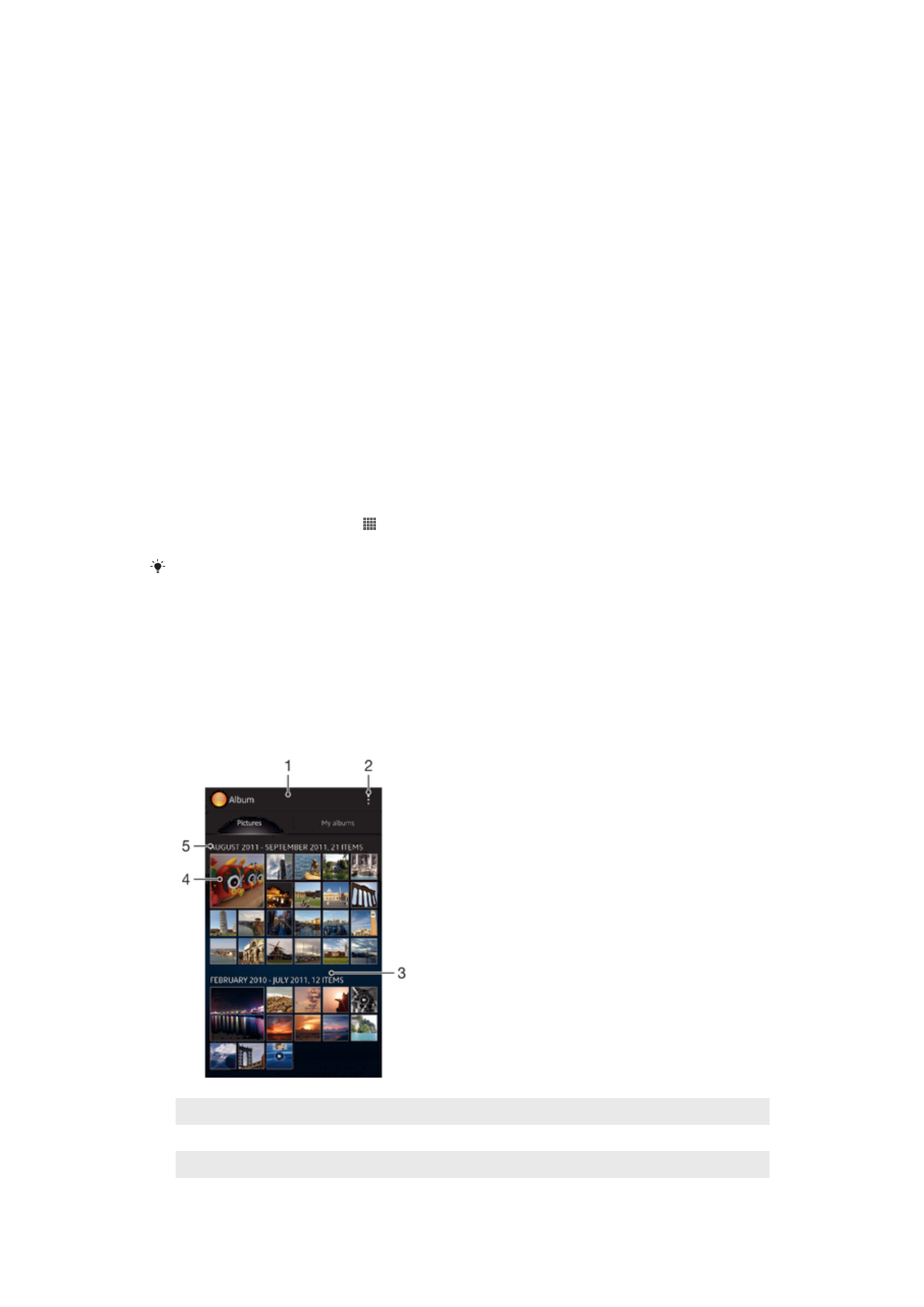
Visualización de fotos y vídeos en la pestaña
Imágenes
En la pestaña
Imágenes en Álbum, puede ver sus fotos y vídeos como miniaturas en
vista de cuadrícula.
Descripción de la pestaña Imágenes
1
Vista de cuadrícula de fotos y vídeos.
2
Opciones del menú de visualización.
3
Desplácese hacia arriba o abajo para ver el contenido.
75
Esta es una versión para Internet de esta publicación. © Imprimir sólo para uso privado.
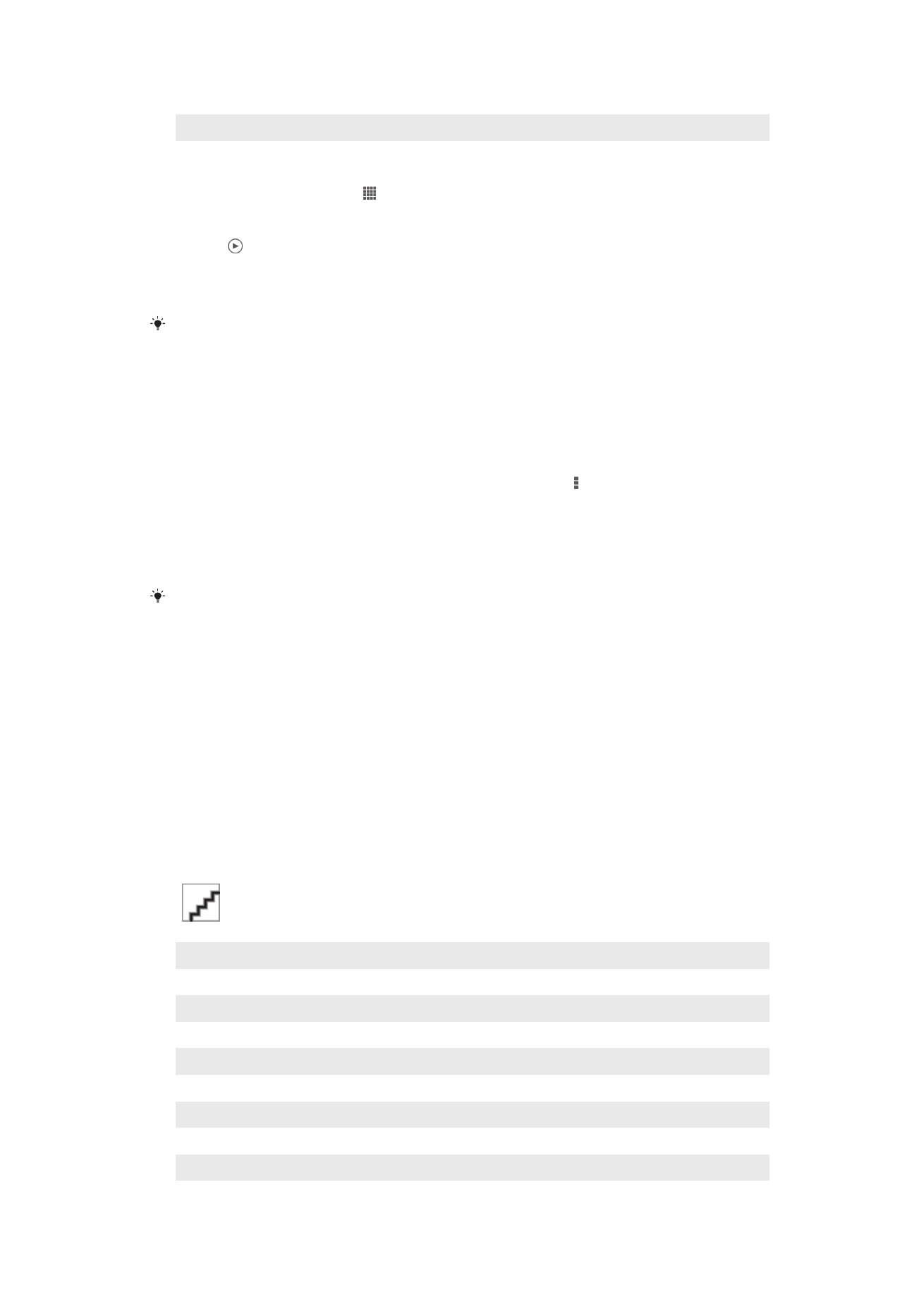
4
Puntee una foto o vídeo para verlos.
5
La fecha y el número de elementos en el grupo a continuación.
Para ver las fotos y los vídeos en la vista de cuadrícula
1
En la Pantalla Inicio, puntee .
2
Busque la opción
Álbum y puntéela. Todas las fotos y los vídeos se muestran en
una cuadrícula ordenada cronológicamente. Los vídeos se identifican mediante el
símbolo .
3
Puntee una foto o vídeo para verlos.
4
Deslice el dedo hacia la izquierda para ver la foto o el vídeo siguiente. Deslice el
dedo hacia la derecha para ver el vídeo o la foto anterior.
Si la orientación de la pantalla no cambia automáticamente cuando gire el dispositivo, marque
la casilla de verificación
Girar automát. la pantalla en Ajustes > Pantalla.
Para cambiar el tamaño del reloj de las miniaturas en Álbum
•
Cuando vea miniaturas de fotos y vídeos en Álbum, separe los dos dedos para
acercar el zoom, o júntelos para alejar el zoom.
Para trabajar con lotes de fotos o vídeos en Álbum
1
Cuando vea miniaturas de fotos y vídeos en Álbum, puntee y, a continuación,
puntee
Seleccionar elementos.
2
Puntee los elementos con los que desee trabajar. Los elementos seleccionados
se muestran con un marco azul.
3
Utilice las herramientas en la barra de herramientas situada en la parte superior de
la pantalla para trabajar con los elementos seleccionados.
Para activar el modo de selección, mantenga pulsado el elemento hasta que el marco se
muestre en azul. A continuación puede puntear los otros elementos para seleccionarlos.